Cuprins
Dacă ați descărcat vreodată o extensie dintr-o altă sursă decât Chrome Web Store și nu o puteți activa folosind setările "chrome://extensions/" sau dacă primiți un mesaj de eroare care vă informează că " Aplicațiile, extensiile și scripturile de utilizator nu pot fi adăugate de pe acest site web. ", atunci puteți urma pașii din acest articol pentru a instala cu succes orice extensie care nu este descărcată din magazinul web oficial Chrome.

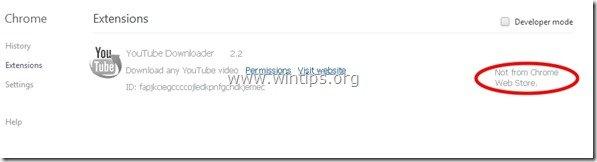
Pasul 1: Verificați dacă extensia pe care doriți să o instalați este disponibilă în Chrome Web Store.
În primul rând, trebuie să verificați dacă extensia pe care doriți să o instalați este disponibilă în Google Chrome Web Store. Dacă da, atunci trebuie să instalați extensia de acolo. Pentru a face acest lucru:
1. Deschideți Google Chrome și accesați meniul Chrome  și alegeți " Setări ".
și alegeți " Setări ".
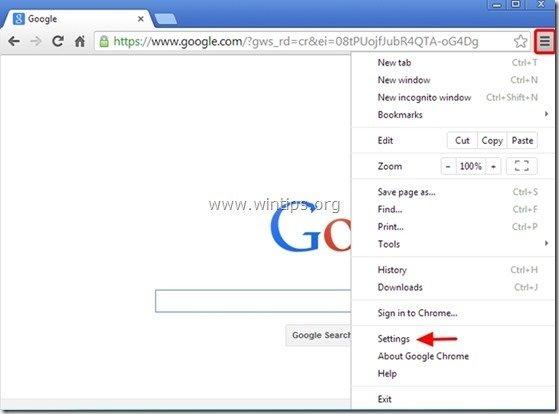
2. Alegeți " Extensii" din panoul din stânga.
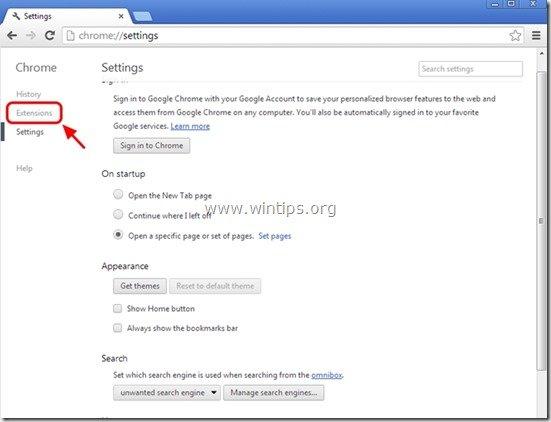
Notă: Dacă extensia dvs. este listată aici, dar nu o puteți activa (caseta de selectare "Enable" (Activare) este dezactivată), atunci mai întâi ștergeți extensia apăsând butonul " Ștergeți " de pe linia respectivă.
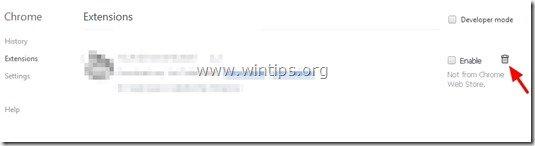
3. Faceți clic pe " răsfoiți galeria " sau link-ul " Obțineți mai multe extensii " link.
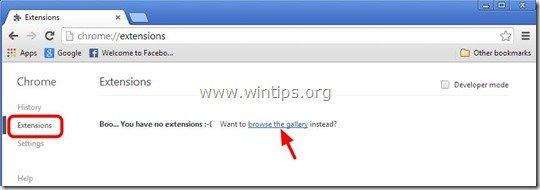

4. În caseta de căutare (panoul din stânga), tastați extensia pe care doriți să o instalați (de exemplu " Starea PageRank ") și apăsați " Introduceți ”.
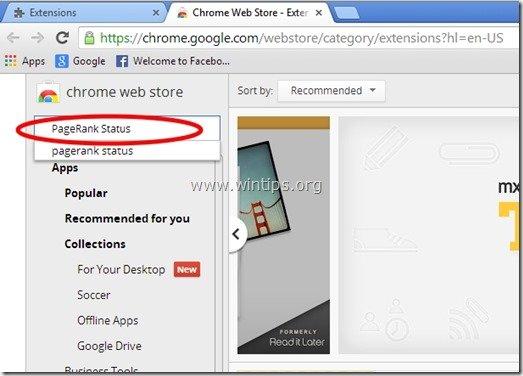
5. Din lista de extensii disponibile (în panoul din dreapta) selectați extensia dorită și apăsați butonul " Gratuit " ( Instalați ) pentru a adăuga extensia selectată în browserul Chrome.
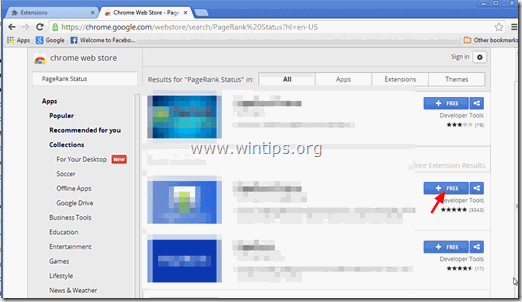
6. Confirmați instalarea extensiei prin apăsarea butonului " Adăugați " și ați terminat.
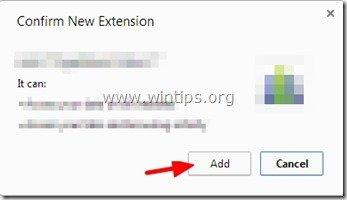
Pasul 2: Instalați orice extensie care nu este oferită în Chrome Web Store.
Dacă doriți să descărcați și să instalați orice extensie care nu este oferită în Chrome Web Store, trebuie să descărcați extensia respectivă pe computer și apoi să o instalați manual în browserul Chrome. Pentru a face acest lucru:
1. În prelungirea autorului " Adaugă la Chrome ", apăsați butonul faceți clic dreapta pe pe mouse și, din meniul care apare, alegeți opțiunea " Salvați link-ul ca... ".
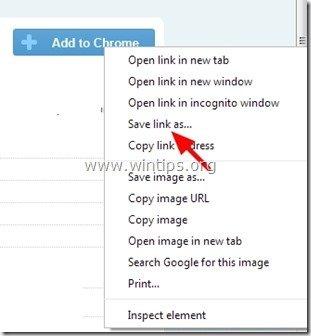
2. Salvați fișierul CRX (de exemplu, " Chrome.Extension-1.10 ") la computerul dvs. (de exemplu, la " Desktop ").
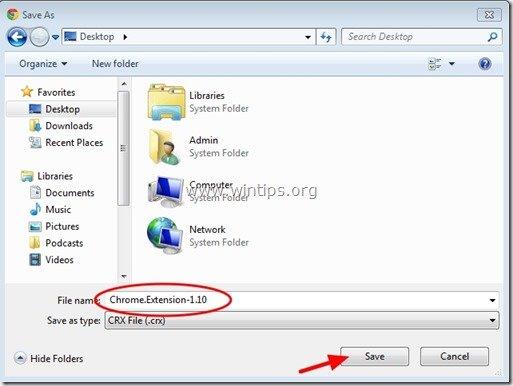
3. Acum, în bara de adrese (URL) din Chrome, tastați " chrome://extensiuni/ " și apăsați " Introduceți ”.
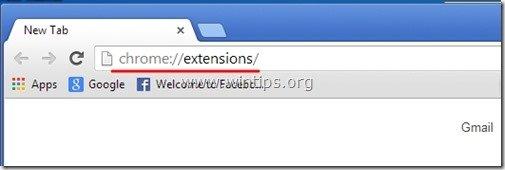
Notă: Dacă extensia dvs. este listată aici, dar nu o puteți activa (caseta de selectare "Enable" (Activare) este dezactivată), atunci mai întâi ștergeți extensia apăsând butonul " Ștergeți " de pe linia respectivă.
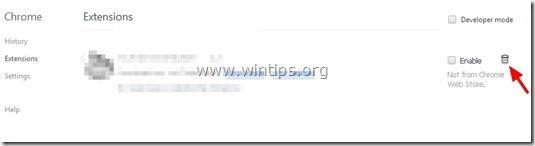
4. Reduceți dimensiunea ferestrei Chrome până când puteți vizualiza desktop-ul.
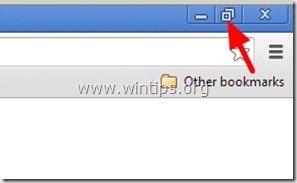
5. În sfârșit " Trageți și aruncați " extensia CRX descărcată (de exemplu, " Chrome.Extension-1.10 ".crx) în interiorul Chrome Extensions.*
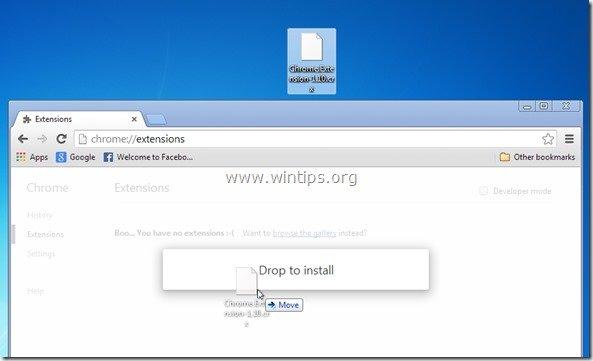
În plus: De asemenea, puteți " Trageți și plasați " descărcat CRX (de exemplu, "Chrome.Extension-1.10.crx") direct din bara de descărcare în fereastra de extensii Chrome.

6. În cele din urmă, confirmați instalarea noii extensii apăsând butonul " Adăugați " și ați terminat!
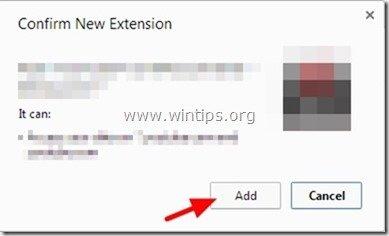

Andy Davis
Blogul unui administrator de sistem despre Windows




